2023年3月21日、国内からのインストール不可の模様
Kaspersky Cloud Free が終了し、Kaspersky Free に一本化もサインインできず利用できない状態
Kaspersky Cloud Free が終了し、Kaspersky Free に一本化もサインインできず利用できない状態
業界トップクラスの検出力を誇るウイルス対策ソフト カスペルスキー セキュリティ のウイルス対策機能のみに特化した無料版ソフトです。
ネット決済保護、プライバシー保護、ペアレンタルコントロール、デバイスの保護などの機能を省き、高い検出能力でリアルタイムにファイル、ウェブトラフィック、メッセンジャー、メールに潜むウイルス、マルウェアからPCを保護します。
本ソフトは海外製で日本語に対応していません。
※ Kaspersky Security Cloud Free に一本化したようです(2019年12月6日)。
Kaspersky Free の使い方
ダウンロード と インストール
- Softpedia のダウンロードページ へアクセスし、「External mirror - 2020」リンクをクリックしてダウンロードします。
- ダウンロードしたセットアップファイルからインストールします。
使い方
初期設定(My Kaspersky アカウントへのサインイン)
- 「Sign in to your My Kaspersky account to complete activation(アクティベーションを完了するために My Kaspersky へサインインしてください)」画面が表示されます。
- カスペルスキーアカウントを持っていない場合は「Don't Have Account Yet」ボタンをクリックしてアカウント作成、カスペルスキーアカウントを持っている場合はメールアドレスとパスワードを入力して「Sign in」ボタンをクリックします。
※ 画面左上の「←」をクリックして後でサインインすることもできます。後でサインインするには、メイン画面右下の「My Kaspersky」をクリックします。
Scan(スキャン)
次のスキャンを実施できます。- Full Scan(完全スキャン)
コンピューター全体をスキャンします。 - Quick Scan(簡易スキャン)
OS起動時に読み込まれるオブジェクトと一般的なフォルダーをスキャンします。 - Selective Scan(カスタムスキャン)
スキャンするオブジェクトを選択するか、ドラッグ&ドロップします。 - External Device Scan(外付けデバイスのスキャン)
USBメモリー、外付けHDDなどのリムーバブルデバイスをスキャンします。
スケジュール設定
- 「Scan」画面左下の「Scan schedule」をクリックし、「Full Scan」または「Quick Scan」をクリックします。
- 「Scan schedule」画面が表示されます。
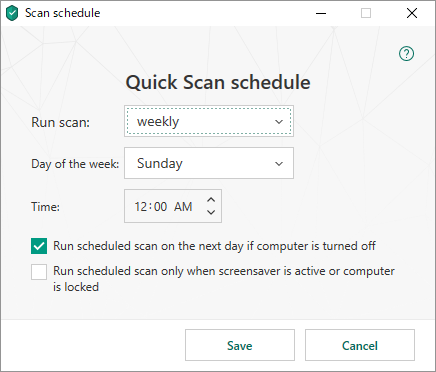
スキャンのスケジュール設定
「Run scan」右のプルダウンをクリックしてスケジュール設定した後、「Save」ボタンをクリックして保存できます。
- manually(手動で開始)
- every day(毎日)
- every weekday(平日ごと)
- every weekend(週末ごと)
- weekly(毎週)
- monthly(毎月)




